您好,Windows系统启动失败可能由多种原因导致,例如硬件故障、软件问题、病毒感染等。以下是一些常见的解决方案:
1. 检查硬件:确保所有硬件连接正常,如内存条、硬盘、电源等。2. 尝试安全模式启动:重启计算机,在启动过程中按F8键进入高级启动选项,选择“安全模式”启动。3. 使用Windows安装盘或修复工具: 插入Windows安装盘,选择“修复计算机”。 如果有创建系统恢复盘,可以使用它来修复系统。4. 检查启动项:进入BIOS设置,检查启动顺序,确保硬盘为第一启动项。5. 运行系统文件检查:在命令提示符中输入`sfc /scannow`,按Enter键,等待扫描完成。6. 恢复系统到之前的还原点:如果之前创建了系统还原点,可以尝试恢复到之前的正常状态。7. 重装系统:如果以上方法都无法解决问题,可能需要重装系统。
如果您不确定如何操作,建议联系专业的技术支持或电脑维修店寻求帮助。
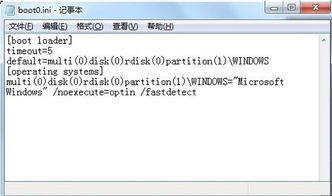
在电脑使用过程中,我们可能会遇到各种问题,其中Windows系统Boot问题是比较常见的一种。本文将针对Windows系统Boot问题进行详细解析,并提供相应的解决方法。
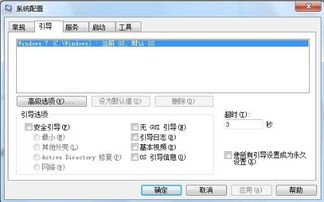
Boot,即引导,是指操作系统从启动到运行的过程。在Windows系统中,Boot过程主要包括以下几个阶段:
POST(Power-On Self-Test):电源开启自检,检查硬件设备是否正常。
BIOS/UEFI:基本输入输出系统,负责加载操作系统。
MBR(Master Boot Record):主引导记录,存储着硬盘分区信息和引导程序。
Bootloader:引导加载器,负责加载操作系统内核。
操作系统内核:启动操作系统,如Windows、Linux等。
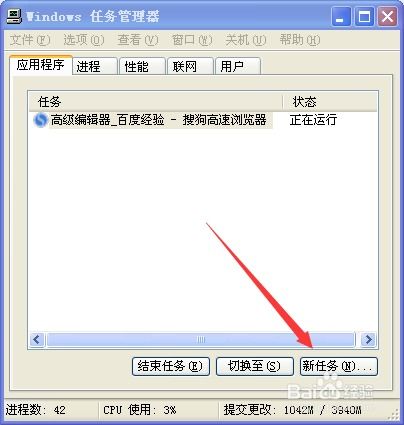
Windows系统Boot问题可能由以下原因引起:
磁盘主引导记录(MBR)损坏。
Bootloader损坏或配置错误。
系统启动文件损坏。
BIOS/UEFI设置错误。
硬件故障。
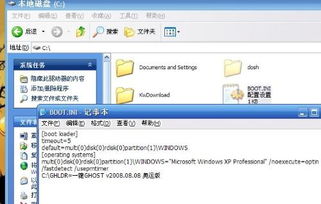
针对不同的Boot问题,我们可以采取以下解决方法:
1. 修复MBR
如果怀疑MBR损坏,可以尝试以下方法修复:
使用Windows安装盘启动电脑,选择“修复计算机”。
选择“命令提示符”,输入“bootrec /fixmbr”命令,按Enter键执行。
2. 修复Bootloader
如果Bootloader损坏或配置错误,可以尝试以下方法修复:
使用Windows安装盘启动电脑,选择“修复计算机”。
选择“命令提示符”,输入“bootrec /rebuildbcd”命令,按Enter键执行。
3. 修复系统启动文件
如果系统启动文件损坏,可以尝试以下方法修复:
使用Windows安装盘启动电脑,选择“修复计算机”。
选择“系统恢复”,然后选择“系统映像恢复”。
选择要恢复的系统映像,然后按照提示操作。
4. 修复BIOS/UEFI设置
如果BIOS/UEFI设置错误,可以尝试以下方法修复:
重启电脑,进入BIOS/UEFI设置界面。
检查Boot顺序,确保硬盘启动项正确。
检查其他设置,如启动模式、安全模式等。
5. 检查硬件故障
如果以上方法都无法解决问题,可能是硬件故障导致的。可以尝试以下方法检查:
检查硬盘连接线是否牢固。
检查内存条是否安装正确。
检查CPU风扇是否正常工作。
尝试更换硬盘、内存条等硬件设备。